บทความนี้จะมาแนะนำวิธี สแกนเอกสาร หน้ากระดาษ หรือ ถ่ายเอกสาร แปลงเป็น ข้อความ ใน iPhone iOS15 เพื่อนำ ข้อความ ที่ได้ไปแก้ไขอีกที หรืออาจจะเก็บข้อมูลไว้ในรูปแบบ ไฟล์ข้อความ แทนการถ่ายเป็นภาพ ซึ่งจะเปลืองพื้นที่เก็บข้อมูลใน iPhone มากกว่า
iPhone iOS 15 ซึ่งจะเป็นรุ่น iPhone SE รุ่นแรก iPhone 6s, 6s Plus, 7 และ 7 Plus ใครที่ยังใช้รุ่นนี้อยู่ แม้จะอัปเดตเป็น iOS 16 ไม่ได้ ก็สามารถใช้งานได้อีกนานนนน ปัจจุบันแนะนำขั้นต่ำ ก็คือ iPhone 7/7 Plus ขึ้นไป เพราะมีระบบกันสั่นขณะถ่ายวิดีโอ ภาพไม่สั่น เผื่อไว้ถ่ายทำวิดีโอไว้ขายของ ลง Tiktok Youtube ฯลฯ ในงบประมาณ 5000 บาท คุ้มกว่าซื้อมือถือแอนดรอยด์ ซึ่งเครื่องที่มีกันสั่นดีๆ ราคาหลักหมื่นบาท
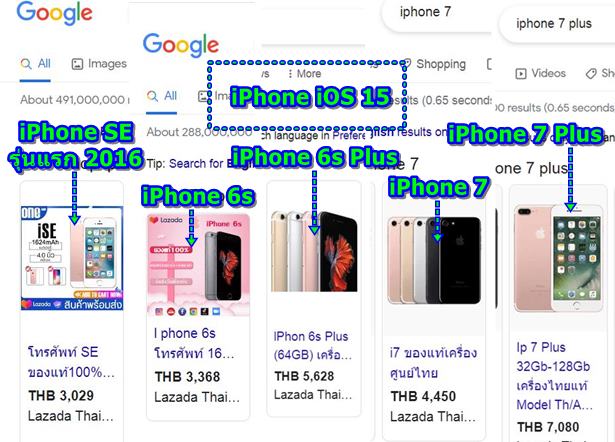
ติดตั้งแอปที่จำเป็นจะต้องใช้สแกนเอกสาร
สำหรับแอปนั้นไม่ต้องติดตั้งแอปที่เสียเงิน ใช้แค่แอปของ iPhone และ Google ก็พอ เช่น
1. แอป Google ซึ่งจะมีความสามารถในการถ่ายหน้ากระดาษหรือสแกนหน้ากระดาษได้ ไม่จำเป็นต้องติดตั้งแอปสแกนหน้ากระดาษ ที่จะต้องเสียเงินซื้อ
2. แอปพิมพ์ข้อความ จดโน้ต เช่น โน้ต ของ iPhone
3. แอปพิมพ์ข้อความอื่นๆ เช่น แอป Pages สำหรับพิมพ์ข้อความคล้าย Word
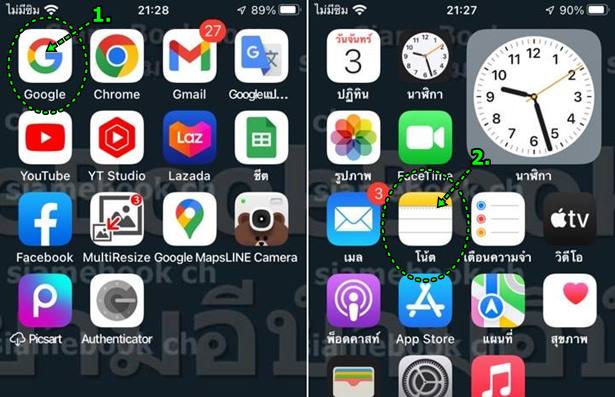
วิธีถ่ายหน้ากระดาษ หรือ สแกนหน้ากระดาษ
วิธีถ่ายหน้ากระดาษ หรือ สแกนหน้ากระดาษ ด้วยกล้องของ iPhone ให้ปฏิบัติดังนี้
1. วางหน้ากระดาษ และ กล้องให้พอดีกับหน้ากระดาษ อย่าให้เหลือขอบรอบๆ มากเกินไป
2. ตัวอย่างหน้ากระดาษ ที่เหลือขอบรอบๆ มากเกินไป จะเสียเวลานำภาพไปแก้ไขอีกที
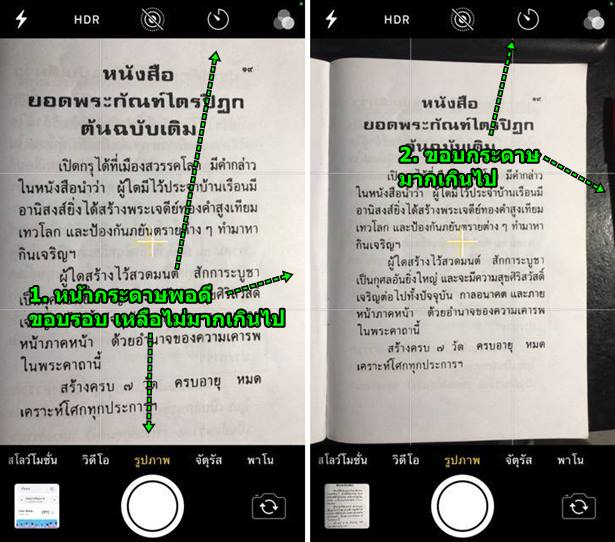
3. เพื่อความสะดวก ในการกดถ่ายหน้าเอกสาร ให้ซื้อรีโมทชัตเตอร์มาใช้งาน สามารถใช้เท้าเหยียบแทนใช้มือกดได้ เพราะการถ่ายหน้าหนังสือ กระดาษ จะต้องใช้สองมือ มือจะไม่ว่างกดแตะถ่ายที่หน้าจอ

วิธีนำภาพหน้ากระดาษที่ถ่ายไว้แล้ว แปลงเป็นข้อความ
วิธีแรก เหมาะสำหรับการสแกนหน้ากระดาษ ที่ถ่ายไว้หลายหน้า เช่น หนังสือทั้งเล่ม เพราะไม่อยากเสียเวลาพิมพ์เอง ก็ใช้วิธีนี้ประหยัดเวลา
1. เข้าแอป Google
2. แตะ ค้นหาภายในรูปภาพ เพื่อไปเลือกภาพหน้ากระดาษที่ถ่ายเอาไว้
3. แตะเลือกหน้ากระดาษ หน้าเอกสารที่ถ่ายเอาไว้
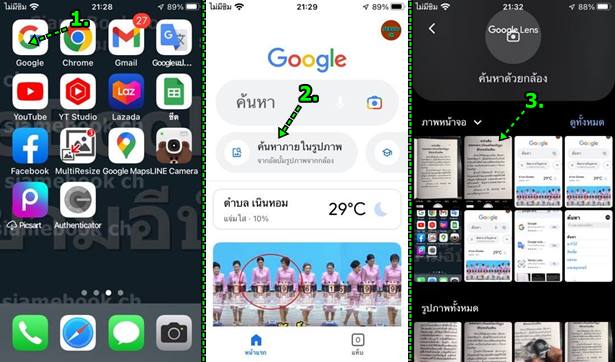
4. และเลือก ข้อความ และ เลือกทั้งหมด
5. แตะเลือก คัดลอกข้อความ
6. กลับหน้าหลักของ iPhone แล้วเปิดแอป โน้ต หรือ แอปพิมพ์ข้อความ
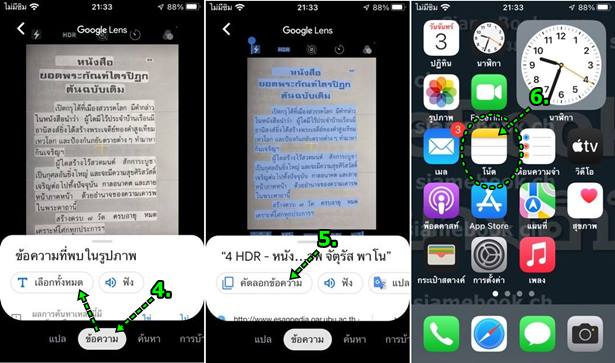
7. แตะ สร้างโน้ตใหม่
8. แตะค้างไว้สักพักแล้วปล่อย แตะ เลือก วาง
9. ข้อความถูกนำมาวาง จากนั้นจัดการแก้ไข ข้อความ ได้ตามต้องการ
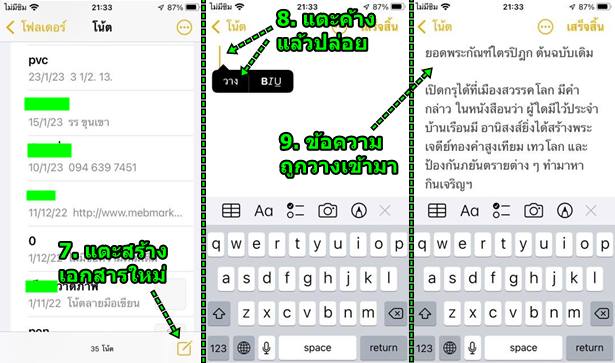
การถ่ายด้วยกล้องเพื่อสแกนเอกสาร
วิธีนี้จะเหมาะสำหรับการสแกนหน้ากระดาษ เอกสาร เพียงเล็กน้อย
1. แตะ ค้นหาด้วยกล้อง
2. แตะ ดำเนินการต่อ
3. แตะ ตกลง
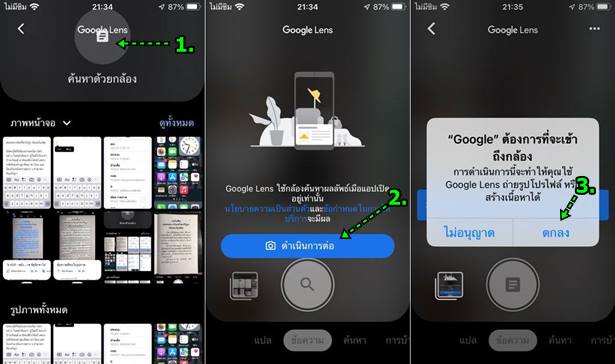
4. แตะ ถ่ายภาพ สแกนเอกสาร
5. แตะเลือก ข้อความ และ เลือกทั้งหมด
6. และ คัดลอกข้อความ
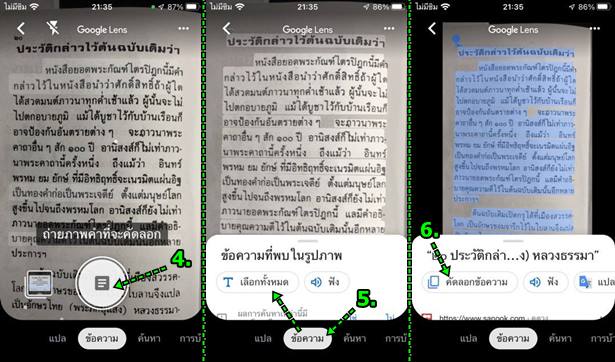
7. กลับไปหน้าจอหลักของ iPhone เปิดแอป โน้ต หรือ แอปพิมพ์ข้อความ เพื่อวางข้อความ และแก้ไขข้อความได้ตามต้องการ

สรุป
การสแกนเอกสาร หรือ หน้ากระดาษ เพื่อแปลงเป็นข้อความ ที่สามารถแก้ไขได้ ใน iPhone iOs 15 ก็จะง่ายๆ แบบนี้ ไม่ต้องติดตั้งแอปเพิ่มเติม ซึ่งมักจะบังคับให้เสียเงินหากต้องใช้ตัวเต็มความสามารถ ใช้แอปฟรี ตามนี้ก็เพียงพอแล้ว


